Para comprender el funcionamiento de las capas vamos a crear una imagen para observar sobre ella la disposición de las capas.
Abre GIMP y accede a la barra de menús de la Ventana Imagen. Elige el menú Archivo --> Crear --> Logotipos --> Cromado flipante. En la ventana que se muestra, modifica algunos de los parámetros que aparecen:
- Texto: Pon "El GIMP" en lugar de "GIMP".
- Tamaño de la tipografía (píxeles): Escribe 80.
- El resto de parámetros déjalos tal y como aparecen.
Presiona Aceptar y GIMP se pone a trabajar hasta que nos muestra una Ventana imagen conteniendo una imagen similar a la siguiente:
Observa la Ventana Capas - Pinceles. Puedes ver que el atajo que has utilizado para formar esta imagen ha creado varias capas. En la imagen se observa que la denominada “Chrome” está seleccionada (está en vídeo inverso con respecto al resto de capas). Puedes seleccionar cualquier capa simplemente haciendo clic sobre su nombre o sobre la imagen en miniatura que se muestra a la izquierda del nombre.
Las capas se asemejan a hojas de acetato transparente que se superponen para componer, juntas, una nueva imagen. Podemos tratar cada acetato, en este caso cada capa, de forma independiente e ir obteniendo distintas imágenes con su combinación. Pero en GIMP las posibilidades de modificar las capas son mucho mayores que las que tiene un acetato: se pueden cortar, cambiar de tamaño, alinear, añadir máscaras, cambiar su posición, mover, aplicar diferentes filtros o tener diferente grado de opacidad-transparencia, etc. La imagen que creamos en GIMP se compone de lo que cada acetato deja ver, porque en cada capa podemos tener condiciones distintas.
Puede que una capa sea transparente en algunas zonas y nos deje ver lo que hay debajo de ella; las zonas opacas no dejarán ver lo que hay debajo y podemos crear Máscaras de capa que permitirán ver unas zonas de una capa y otras no, o podemos utilizar modos de combinación de una capa con la inmediatamente inferior… Podemos hacer muchas cosas con las capas y en este módulo vamos a aprenderlo.
Puede que una capa sea transparente en algunas zonas y nos deje ver lo que hay debajo de ella; las zonas opacas no dejarán ver lo que hay debajo y podemos crear Máscaras de capa que permitirán ver unas zonas de una capa y otras no, o podemos utilizar modos de combinación de una capa con la inmediatamente inferior… Podemos hacer muchas cosas con las capas y en este módulo vamos a aprenderlo.
El observador se sitúa en la parte superior y cada una de las capas nos permite ver algo de las inferiores. La imagen que observamos es la combinación de todas las capas que forman esa imagen.
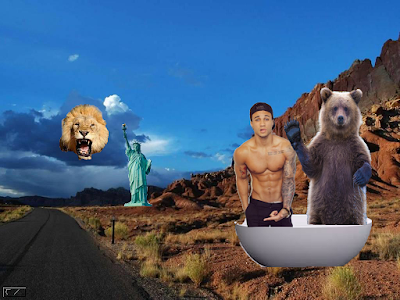
No hay comentarios:
Publicar un comentario